Cómo ocultar «Mecanografía» y «Visto» en Facebook Messenger
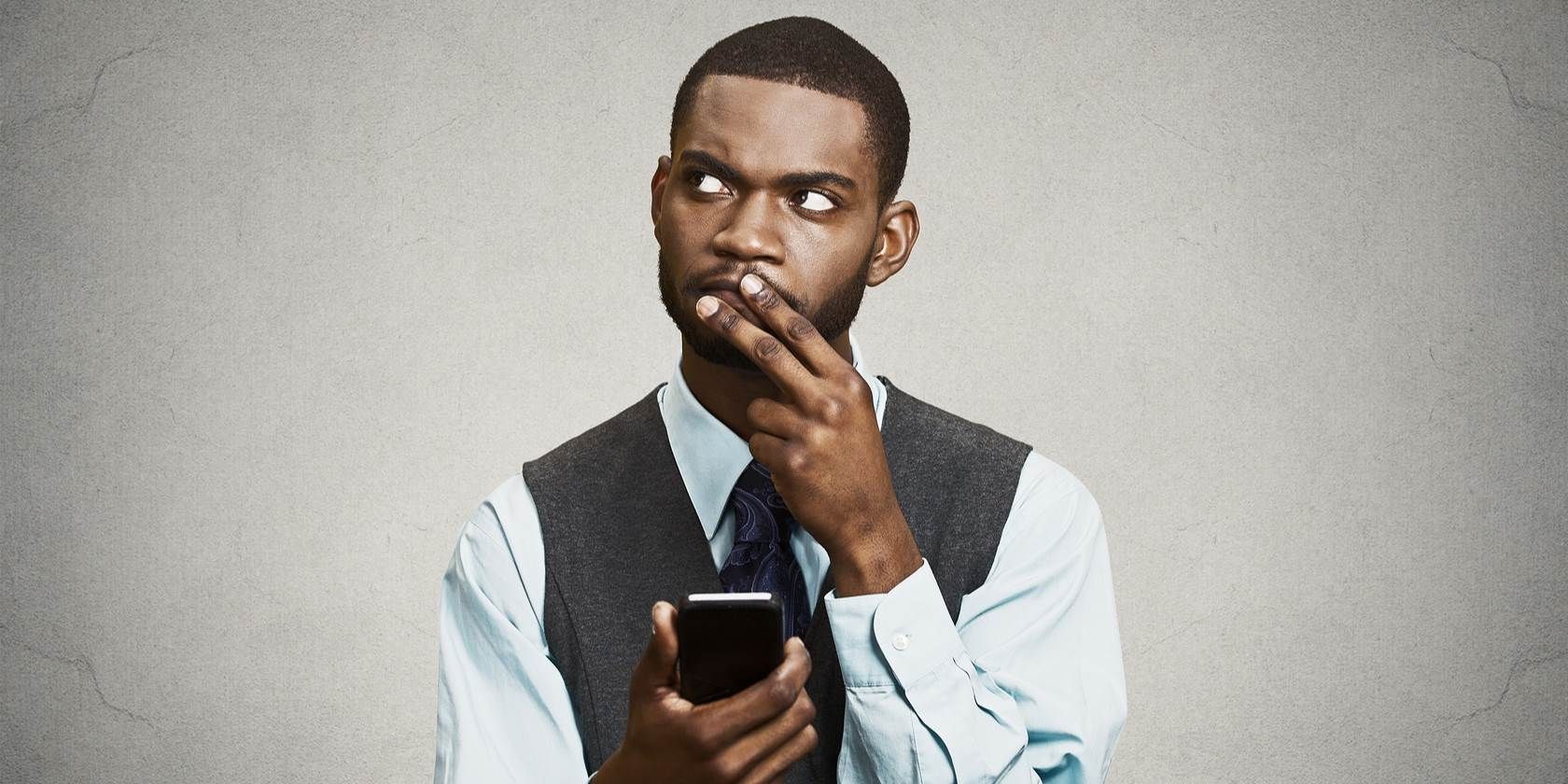
Al igual que la mayoría de las aplicaciones de mensajería modernas, Facebook Messenger te muestra cuándo alguien ha visto tu mensaje o está escribiendo uno. Estos son útiles para reconocer en silencio el último mensaje o saber cuándo la otra persona se comunicará con usted. Pero a muchas personas no les gustan.
Si cree que los recibos de lectura y los indicadores de escritura son más dañinos que útiles, le mostraremos cómo ocultarlos en Facebook Messenger.
Cómo ocultar los iconos vistos y escribiendo en Desktop Messenger
No hay una opción integrada para desactivar "escribir" o "visto" en la versión de escritorio de Facebook Messenger. Como resultado, debe recurrir a las extensiones del navegador para hacer el trabajo.
Encontrarás varias extensiones de Chrome que dicen deshabilitar la escritura y los indicadores vistos en Messenger. Desafortunadamente, estos tienden a ir y venir, y no hay garantía de que una extensión como esta no sea comprada por los spammers. Sin embargo, al momento de escribir, las siguientes opciones son funcionales.
No incluimos Unseen para Facebook, otra herramienta popular, debido a varias revisiones que informan que secuestró los resultados de búsqueda.
Invisible: privacidad del chat

Esta extensión le permite deshabilitar varias características de Facebook Messenger:
- El ícono "mensaje visto"
- Leer recibos
- Cuando estuvo activo por última vez
- El indicador "escribiendo …"
También puede optar por usar la extensión en messenger.com además de la página Messenger de Facebook. La aplicación está bien revisada y, aunque no se ha actualizado desde enero de 2019, durante las pruebas funcionó correctamente.
Sin embargo, requiere acceso a todos los datos en cada sitio web que visita, lo cual es excesivo. Nuestra siguiente opción es más consciente de la privacidad.
Mensajero no leído

Esta es una extensión menos popular para el trabajo, pero funciona igual de bien. En lugar de una lista de opciones, Messenger Unread simplemente deshabilita los recibos de lectura y los indicadores de tipeo. Puede hacer clic en el icono de extensión en su barra de herramientas para activarlo o desactivarlo; cuando está azul, los recibos de lectura están desactivados.
Messenger Unread se actualizó por última vez en febrero de 2020, lo que significa que es más actual que algunas de las otras opciones. La herramienta también es de código abierto; el desarrollador anuncia que solo son 30 líneas de código. Esto significa que puede verificar la fuente por sí mismo para asegurarse de que no esté sucediendo nada sospechoso.
En nuestras pruebas, el indicador de "lectura" seguía apareciendo junto a nuestros propios mensajes para la otra persona, pero no sabían cuándo habíamos visto sus mensajes.
Cómo aparecer sin conexión en Facebook Messenger
Si no le importan los recibos de lectura pero quiere que sus amigos piensen que está desconectado en Messenger, puede alternar una configuración. Haz clic en el ícono de engranaje en la esquina superior izquierda de la ventana de Facebook Messenger. Aquí, verá un control deslizante etiquetado Mostrar cuando esté activo .

Apague esto, y los amigos no verán si está conectado o no. Tenga en cuenta que para desaparecer por completo, deberá desactivarlo en todos los lugares donde use Facebook o Messenger, por lo que también debe desactivarlo en su teléfono. Para ello, abra la aplicación Messenger, toque en tu foto de perfil en la parte superior izquierda, seleccione Estado Activo, y alternar el control deslizante Desactivado.
Cómo ocultar recibos de lectura en Mobile Messenger
No hay extensiones como la anterior cuando se usa Facebook Messenger en Android o iOS. Para eso, necesitará emplear algunos trucos para verificar los mensajes sin mostrar que los ha leído.
Usar notificaciones para previsualizar mensajes
La primera forma de ver los mensajes de Facebook Messenger es usar las notificaciones en su dispositivo. Tanto Android como iOS le permiten mostrar pancartas para nuevas notificaciones y revisarlas más adelante.
Con estos, puede ver una vista previa de los mensajes entrantes sin alertar a la otra parte. La desventaja de esto es que si un mensaje es más largo que unas pocas líneas, solo verá la primera parte en la notificación.
Primero, en la aplicación Messenger, toca tu foto de perfil en la esquina superior izquierda para acceder a las opciones. A continuación, seleccione Notificaciones y sonidos y asegúrese de que tiene notificaciones y habilitada vistas previas de notificación.
Desde allí, puede leer un fragmento de mensajes entrantes a través de la lista de notificaciones de su teléfono en cualquier momento. Aparecerá en la pantalla de bloqueo, así como arrastrando hacia abajo desde la parte superior de la pantalla para mostrar su lista de notificaciones tanto en Android como en iPhone.
Si lo desea, puede personalizar aún más cómo aparecen las notificaciones y si reproducen un sonido, y en iPhone, si persisten hasta que se descartan.
Para cambiar la configuración de notificaciones de Android , vaya a Configuración> Aplicaciones y notificaciones> Ver todas las aplicaciones X> Messenger> Notificaciones . Aquí puede cambiar la configuración de notificaciones individuales para los distintos tipos de alertas.
En iOS, visite Configuración , desplácese hacia abajo hasta Messenger y seleccione Notificaciones para cambiar la configuración de notificaciones de iOS . Puede elegir alternar las alertas en su pantalla de bloqueo, centro de notificaciones o pancartas. Cambie el Estilo del banner a Persistente si desea que permanezca hasta que lo descarte.
Usar el modo avión para obtener una vista previa de los mensajes
Otro truco clásico para leer mensajes en secreto es usar el modo avión en su teléfono. Esto le permite abrir la aplicación y leer el mensaje mientras está desconectado, por lo que Messenger no sabe que lo miró.
Después de recibir un mensaje, querrá activar el modo avión en su teléfono antes de acceder a él. En Android, deslice dos veces hacia abajo desde la parte superior de la pantalla para acceder al panel de Configuración rápida y toque Modo avión .
Si eres un usuario de iPhone, puedes hacerlo abriendo el Centro de control y tocando el ícono de Modo avión . En un iPhone con Face ID, deslice hacia abajo desde la esquina superior derecha de la pantalla para acceder al Centro de control. Si su iPhone tiene un botón de inicio físico, deslice hacia arriba desde la parte inferior de la pantalla.
Una vez que esté en modo avión, abra Messenger y mire el mensaje que desea leer. Después de verificarlo, debe forzar el cierre de la aplicación desde el selector de aplicaciones. Esto evita que la aplicación le haga saber a Facebook que has abierto el mensaje.
En Android, puedes hacerlo deslizando hacia arriba desde la parte inferior de la pantalla y manteniéndolo presionado por un momento. Si su teléfono todavía utiliza el esquema de navegación clásico de tres botones, toque el icono Cuadrado en su barra de navegación. Luego desliza Messenger para cerrarlo por completo.
Si tiene un iPhone con Face ID, abra el selector de aplicaciones deslizando hacia arriba desde la parte inferior de la pantalla y manteniéndolo en el medio durante un segundo. En los modelos de iPhone con un botón de inicio, presione dos veces el botón de inicio para abrir el selector de aplicaciones. Luego, simplemente deslice la aplicación Messenger.
Después de cerrar la aplicación, puede desactivar el modo avión. Has leído el mensaje con éxito sin avisarle a la otra persona.
Las mejores características de Facebook Messenger
En este artículo hemos visto cómo ocultar los mensajes "vistos" y "mecanografiados" en Facebook Messenger de la mejor manera posible. Entonces, si no puede ver que alguien está escribiendo Messenger, es probable que haya utilizado una de las estrategias anteriores para evitar esta función.
Alternativamente, podrían haber copiado y pegado su mensaje desde otra aplicación para evitar que se muestre el indicador de "escritura".
Para obtener más consejos y trucos, echa un vistazo a las mejores funciones de Facebook Messenger para probar .
Crédito de imagen: Pathdoc / Shutterstock
Lea el artículo completo: Cómo ocultar "Mecanografía" y "Visto" en Facebook Messenger










